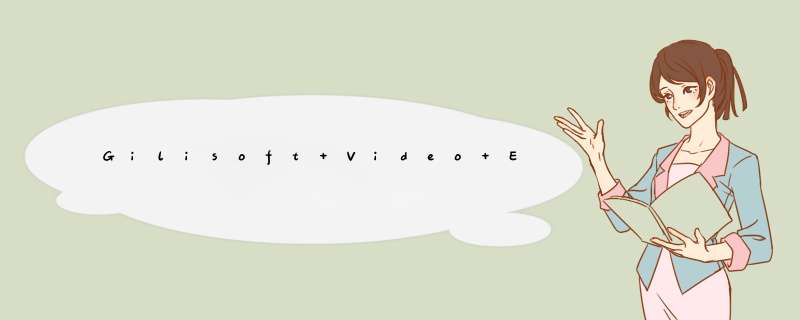
想必大家都遇到过这个问题,如何消除视频原声?方法有很多,今天我们主要介绍使用Gilisoft Video Editor来消除视频原声, *** 作并不难,感兴趣的朋友千万不要错过了。
GiliSoft Video Editor 视频编辑软件 v12.1.0 免费中文特别版
- 类型:视频处理
- 大小:38.37MB
- 语言:简体中文
- 时间:2020-03-28
如何使用Gilisoft Video Editor消除视频原声?
首先打开Gilisoft Video Editor软件,点击添加/移除配乐,上传视频,
视频导入成功,选择左侧下方的“移除原始音频”或者在右下角选择“静音”,输出格式可以保持原有格式,
如果你想在视频里加一段配乐,点击左上方的“添加音乐”即可,
然后开始进行消声处理,进度条会以百分比呈现,显示百分百就说明完成 *** 作了。
Gilisoft Video Editor消除视频原声的方法很简单,大家可以自行体验。
欢迎分享,转载请注明来源:内存溢出

 微信扫一扫
微信扫一扫
 支付宝扫一扫
支付宝扫一扫
评论列表(0条)